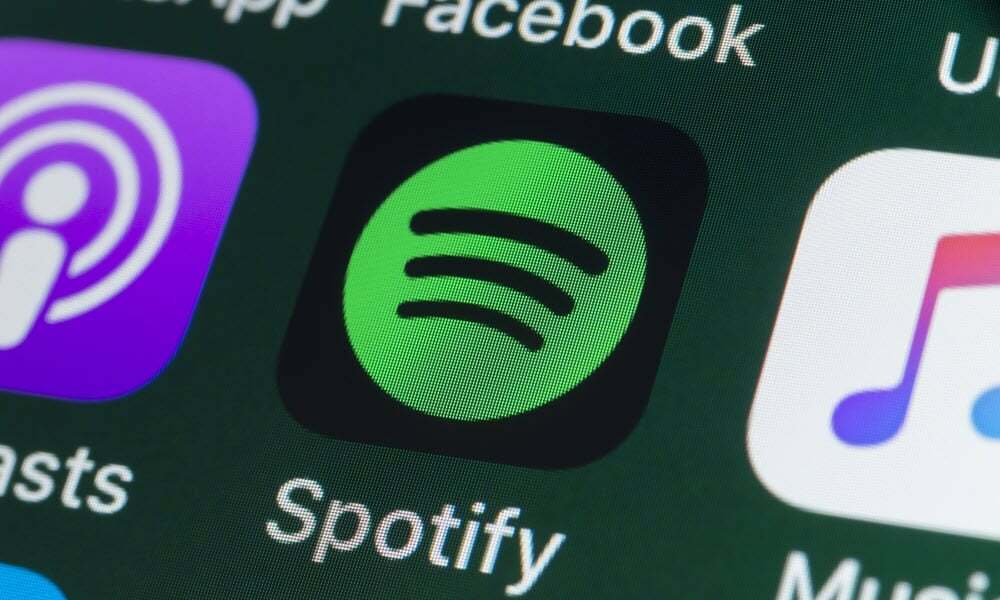איך להפוך את סלילי אינסטגרם למקצוענים: בוחן מדיה חברתית
Instagram סלילי אינסטגרם / / June 27, 2022
רוצה ליצור סלילי אינסטגרם טובים יותר? מחפשים טיפים לעריכה והמלצות לאפליקציות?
במאמר זה, תלמדו כיצד ליצור ולערוך סלילי אינסטגרם כמו מקצוענים, כך שתוכלו למנף באופן מלא סרטון קצר בשיווק שלכם באינסטגרם.
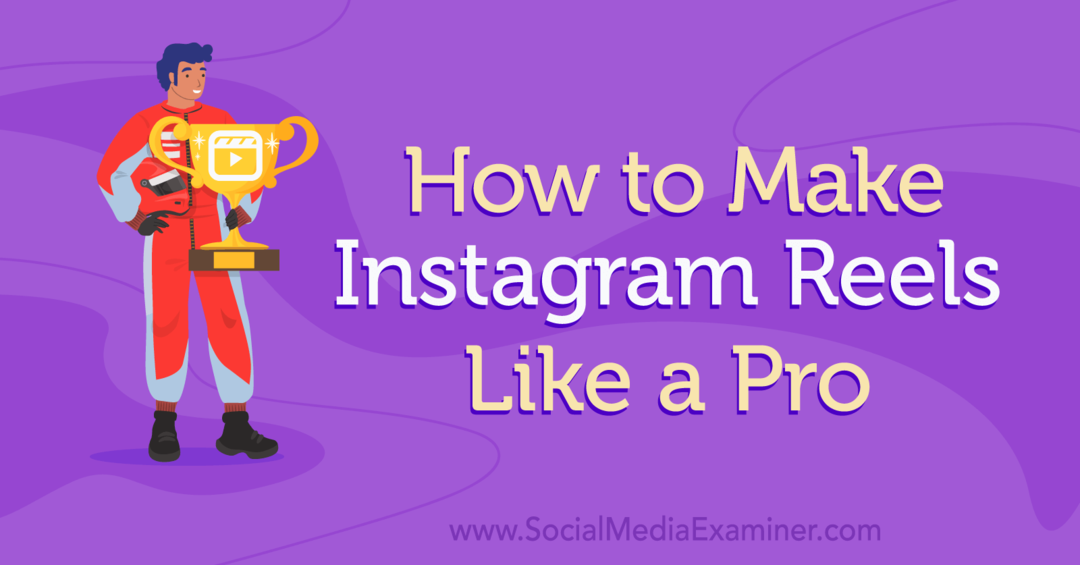
מס' 1: איך ליצור סליל אינסטגרם
כדי ליצור סרטוני Reels, פתח את אפליקציית אינסטגרם לנייד והקש על סמל הפלוס בפינה השמאלית העליונה כדי לפתוח את מצלמת ה-Reels. בחר Reel, ולאחר מכן בצע את השלבים הבאים כדי להקליט קטעים מקוריים או להעלות קטעי וידאו קיימים.
כשאתה יוצר תוכן סלילים, זכור את השיטות המומלצות הבאות:
- הפק תוכן איכותי ככל האפשר. אינך זקוק בהכרח למצלמה מקצועית, אך עליך להשתמש בתאורה מספקת ולהימנע מצילומי סלילים מטושטשים.
- כוון לבדר וליידע את הקהל שלך עם תוכן של סלילים מהדהד. לוח על תוכן הסלילים שלך מראש כדי לשמור אותו מעניין ורלוונטי.
- ללכוד את תשומת הלב של הקהל שלך בשניות הראשונות של הגלגלים שלך כדי לשמר את הצופים. השתמש בתנועה, בכתוביות ובמעברים בהתחלה כדי לעורר עניין של הצופים.
- הוסף את הגישה של המותג שלך לטרנדים או צור משלך כדי לעורר את הקהל שלך עם הסלילים החדשים שלך. חשבו על סלילים כשיחה מתמשכת עם עמיתים ולקוחות.
מס' 2: כיצד להקליט תוכן מקורי עבור סלילים של אינסטגרם
לפני שתתחיל להקליט, בחר את התזמון עבור הגלגל שלך. כברירת מחדל, גלגלים מוגדרים בדרך כלל ל-15 שניות. כדי להפוך את שלך ל-90 שניות, הקש על לחצן התזמון בתפריט השמאלי ובחר באפשרות אחרת.
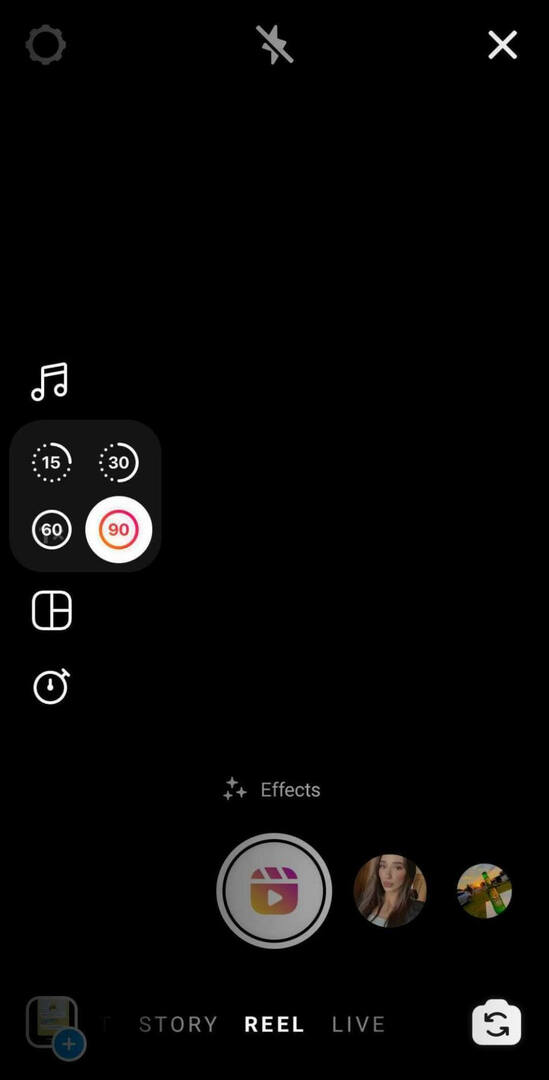
לאחר מכן, הגדר את הצילום שלך והקש על לחצן המצלמה בפינה הימנית התחתונה כדי לוודא שהוא פונה לכיוון הנכון. לאחר מכן בחר מתוך מספר פריסות, אפקטים ומהירויות של סלילים:
- היצמד לפריסת ברירת המחדל של מסך מלא עבור סלילים או הקש על לחצן הפריסה כדי לבחור מתוך קומץ אפשרויות של מסך מפוצל.
- הקלט תוכן במהירות ברירת המחדל של פי 1 או הקש על לחצן המהירות כדי להפוך את הצגת הצילומים שלך למהירה או איטית יותר.
- צלם ללא פילטרים או הקש על סמל הנוצץ כדי לבחור מבין האפקטים המיוחדים הרבים בתוך האפליקציה. אם אתה רוצה לצלם על רקע מסך ירוק, למשל, תמצא את זה כאן.
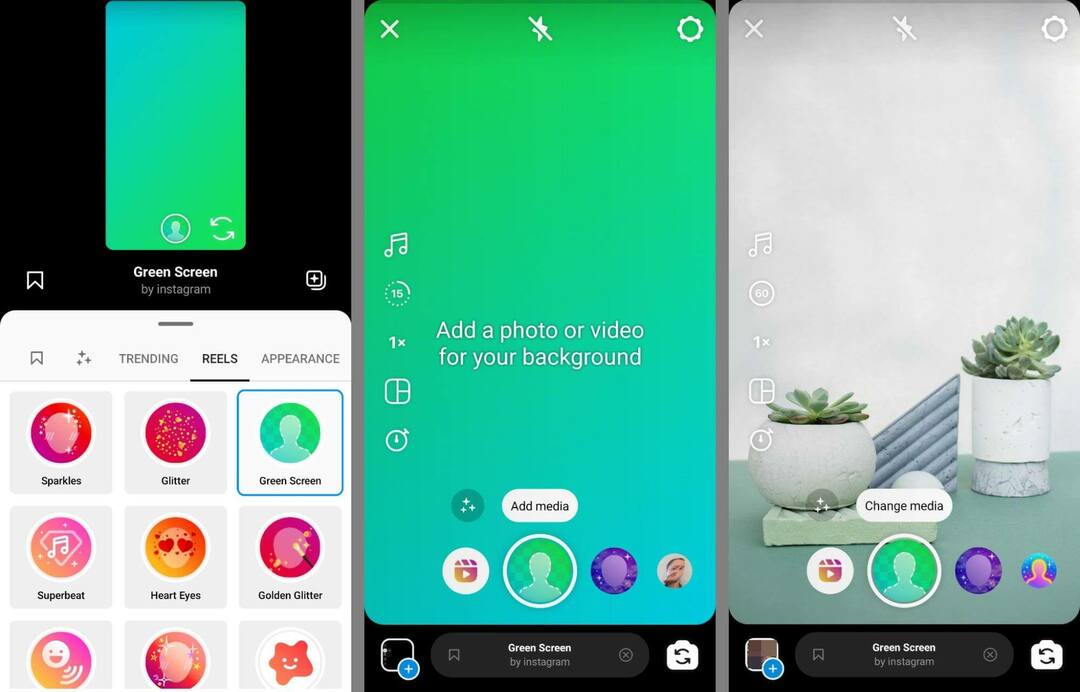
כשתהיה מוכן להתחיל לצלם, הקש על סמל הטיימר בתפריט השמאלי. הגדר את אורך הקליפ שברצונך להקליט ובחר טיימר ספירה לאחור. הספירה לאחור תתחיל מיד, והאפליקציה תתחיל ותפסיק להקליט באופן אוטומטי בהתאם לזמן שבחרת.
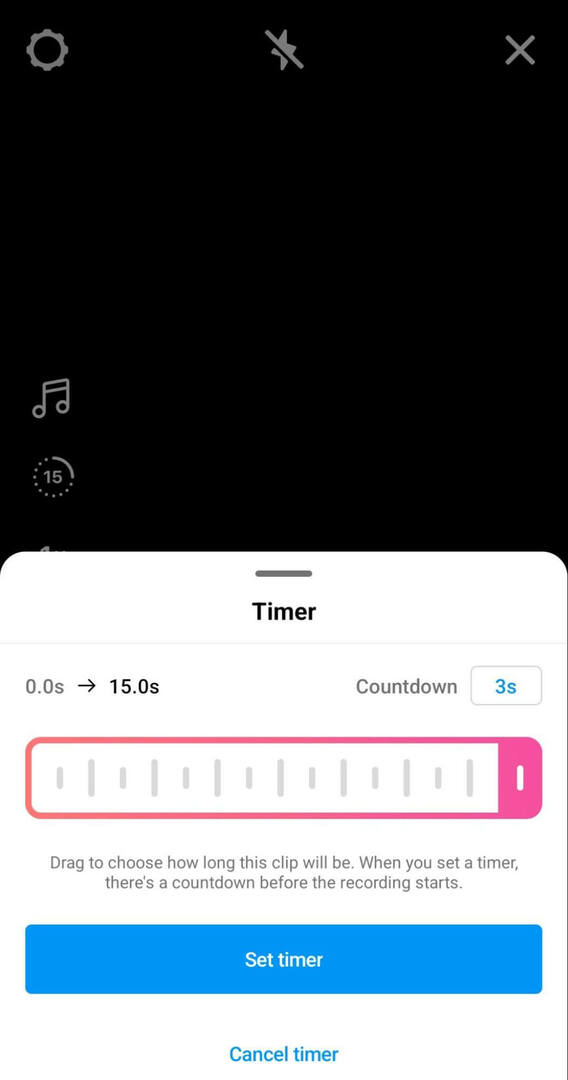
אם אתם מתכננים לצלם קטעי סלילים מרובים המציגים מעברים כמו שינויי סגנון או הוספת עוד אנשים או אובייקטים לפריים, השתמשו באפקטי המעבר המובנים של אינסטגרם. לפני שאתה מצלם קליפ שכולל מעבר, הקש על סמל הניצוץ מעל לחצן ההקלטה.
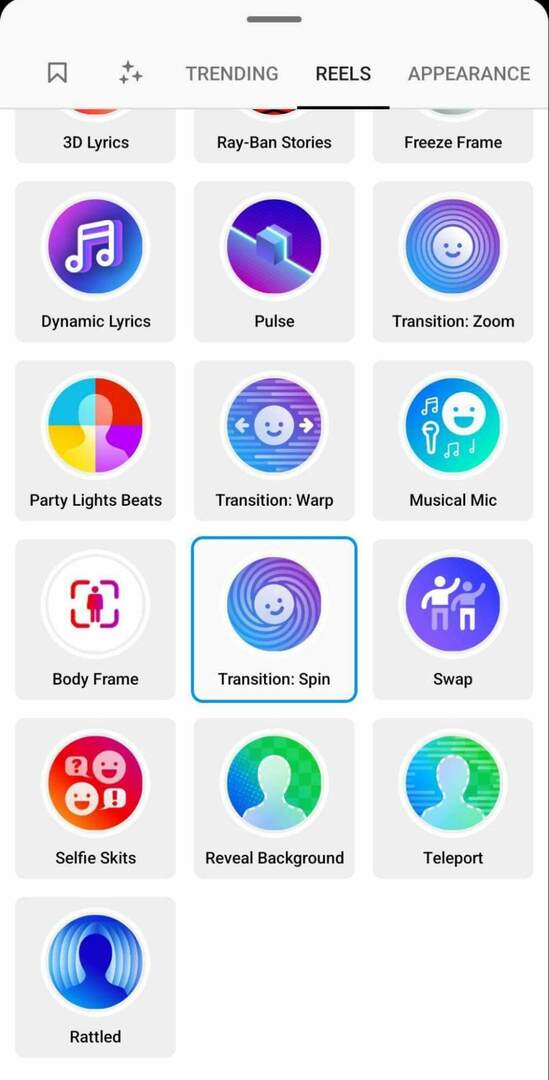
לאחר מכן עבור ללשונית Reels ובחר אחד מאפקטי המעבר. לקראת סוף הקליפ, בצע את המחווה שמפעילה את האפקט וסיים את הקליפ. כאשר אתה מגדיר את הקליפ הבא, השתמש באפשרות היישור המובנית של אינסטגרם כדי ליצור מעברים חלקים והמשכיות עם הקליפ הקודם. זה גם מועיל להשתמש בטיימר כדי לתת לעצמך זמן להגיע למקום הנכון ולהגדיר את הצילומים לפני שתתחיל להקליט.
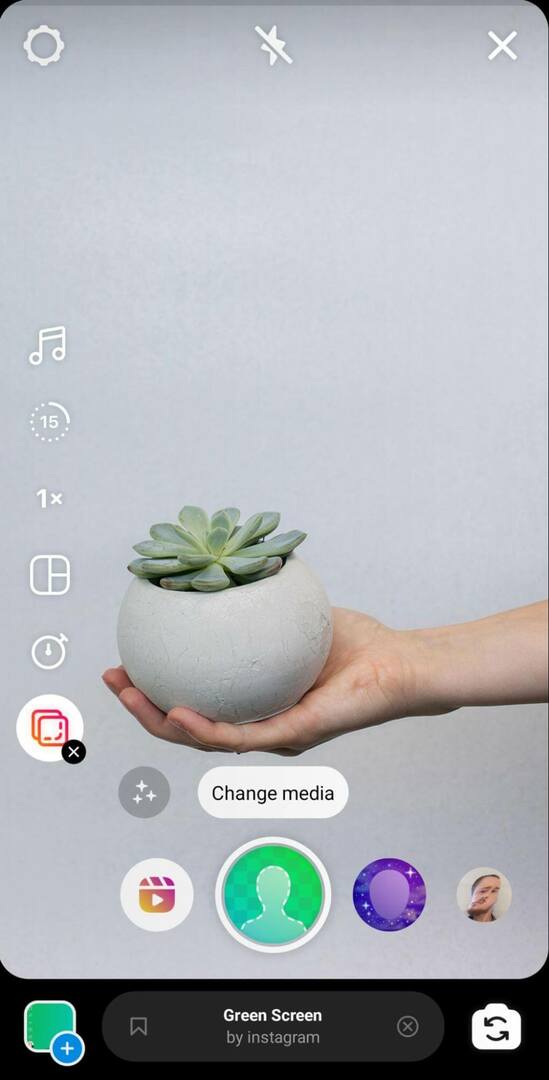
לאחר צילום הקליפ הראשון, הקש על כפתור יישור כדי להפעיל את התכונה, ולאחר מכן תאם את הצילום שלך לפני ההקלטה. אתה יכול להמשיך להקליט או להוסיף קליפים עד שתגיע למגבלת הזמן שהגדרת.
טיפים לבונוס ליצירת תוכן סלילים מקורי
אם אתה מחפש השראה יצירתית, הרעיונות האלה יכולים לעזור לך להתחיל.
רמיקס
זיהיתם סליל מעורר השראה של מותג או יוצר אחר? אתה יכול להוסיף את התובנות של המותג שלך או לסובב על ידי ערבוב מחדש של סלילים. בזמן צפייה בסליל, הקש על שלוש הנקודות בפינה השמאלית התחתונה. לאחר מכן הקש על Remix This Reel והשתמש בזרימת העבודה שלמעלה כדי להוסיף טייק משלך. כאשר אתה מפרסם את הרמיקס שלך, הסרטון המקורי מופיע אוטומטית לצד התוכן שלך.
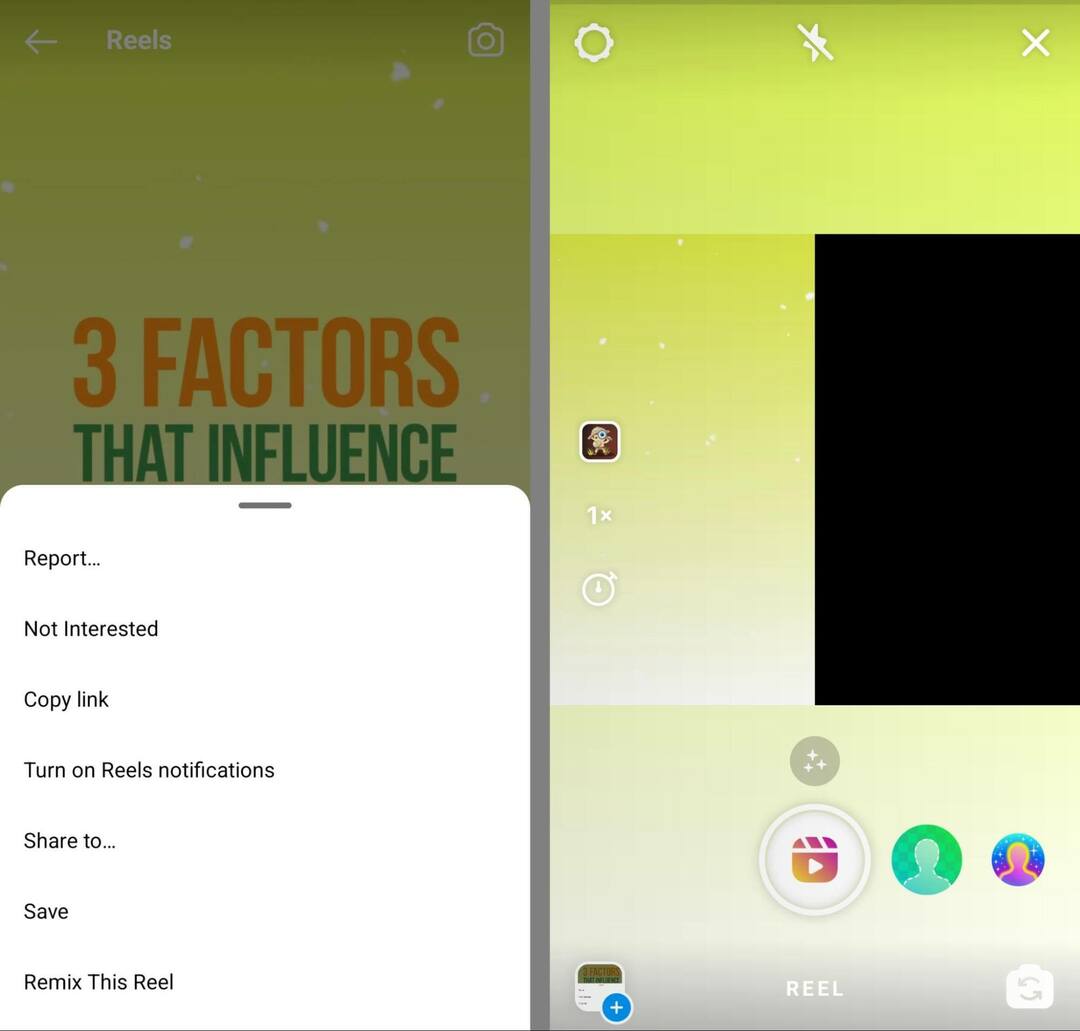
תבניות סלילים
רימיקס מצוין להוספה לשיחה קיימת אבל זו לא הדרך היחידה שבה תוכל לקבל השראה מתוכן של חשבון אחר. במקרים מסוימים, אתה יכול לשכפל את הצילומים והקצב של יוצרים אחרים תוך החלפת הקליפים שלהם בעצמך.
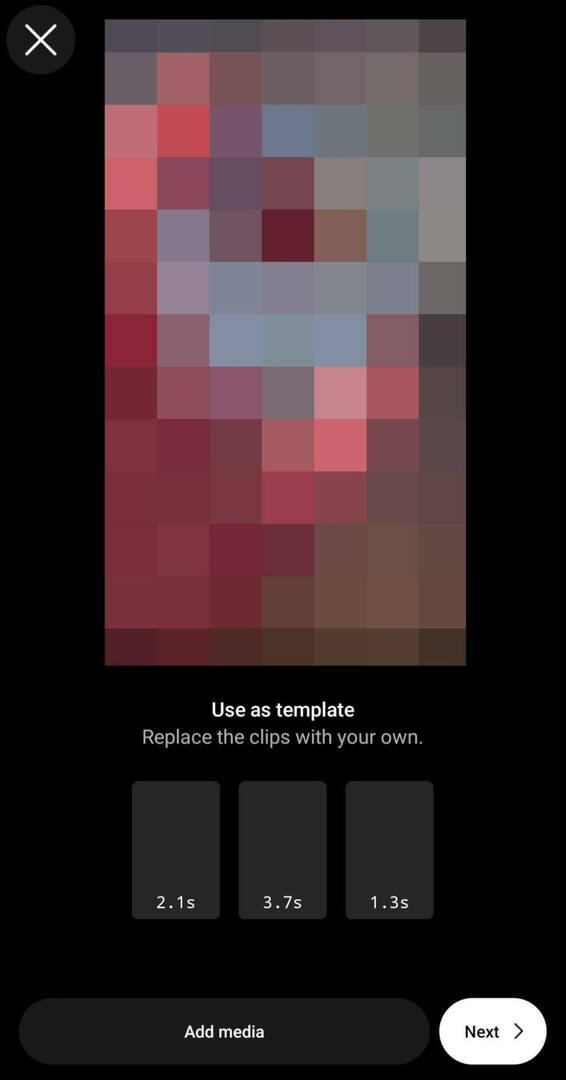
כדי לעשות שימוש חוזר בתבנית Reels של חשבון אחר, מצא תבנית שאתה אוהב והקש על הלחצן השתמש בתבנית מעל הידית שלו. לאחר מכן הקש על כפתור הוסף מדיה כדי להעלות קליפים משלך. שים לב שתצטרך לשכפל את כל האפקטים או הכיתובים באמצעות עצות העריכה למטה.
המדריך שלך לעתיד העסקים

הרנסנס של Web3 פותח הזדמנויות חדשות ליזמים, יוצרים ומשווקים שמוכנים לאמץ את השינויים. אבל, על מי אפשר לסמוך?
היכרות עם כנס קריפטו לעסקים; אירוע פרימיום לכל מי שרוצה ללמוד איך להפעיל את Web3 עבור העסק שלו.
הצטרפו אלינו לסן דייגו שטופת השמש, קליפורניה, לכנס הקריפטו הראשון אי פעם לחלוצים עסקיים...לא חנוני פיננסים וטכנולוגיה. תקבלו רעיונות מעשיים ובונים עסקיים מחדשנים מוכחים - בלי כל הז'רגון הטכנולוגי.
תבע את המושב שלךעיקרי הסיפור
אתה יכול גם לתת לתוכן האינסטגרם של העסק שלך יותר אחיזה על ידי הגדרה מחדש של הדגשות הסיפור בסלילים שלך. בחר כל סיפור שהדגשת בפרופיל האינסטגרם שלך והקש על סמל הסלילים בתפריט התחתון. לאחר מכן בחר מוזיקה והשתמש בעצות העריכה שלהלן כדי לגרום לסליל החדש שלך לבלוט בפיד.
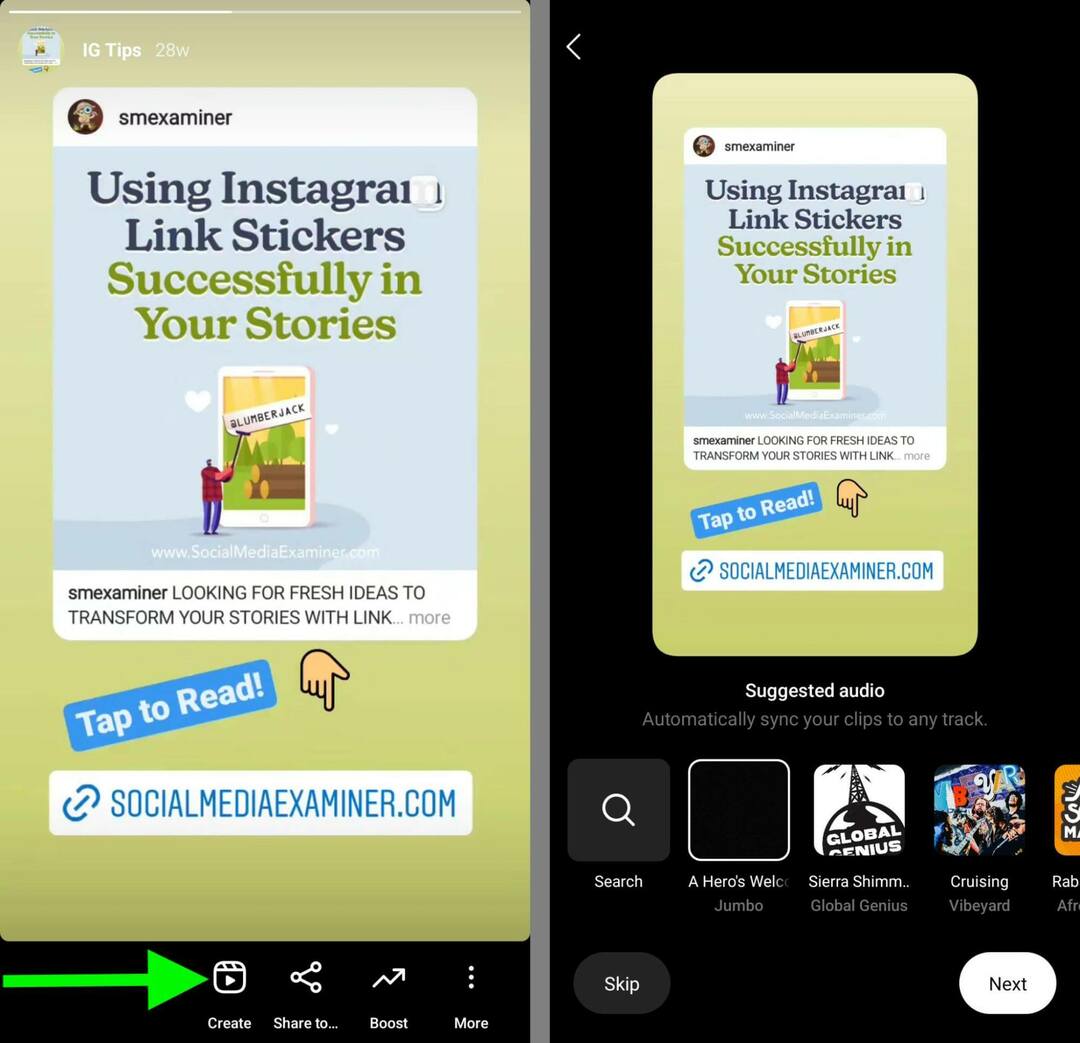
#3: כיצד להעלות קליפים קיימים לסליל אינסטגרם
אם כבר הפקתם קליפ אחד או יותר לסליל שלכם, תוכלו להעלות בקלות תוכן קיים במקום או בנוסף לוידאו שהוקלט לאחרונה. כדי לגשת לסרטונים הקיימים שלך, הקש על גליל המצלמה בפינה השמאלית התחתונה.
לאחר מכן עיין בתיקיות המכשיר ובחר את הקליפים שברצונך להציג. אתה יכול להוסיף כמה קליפים שתרצה עד שתגיע למגבלת הזמן לסלילים, שהיא כרגע 90 שניות.
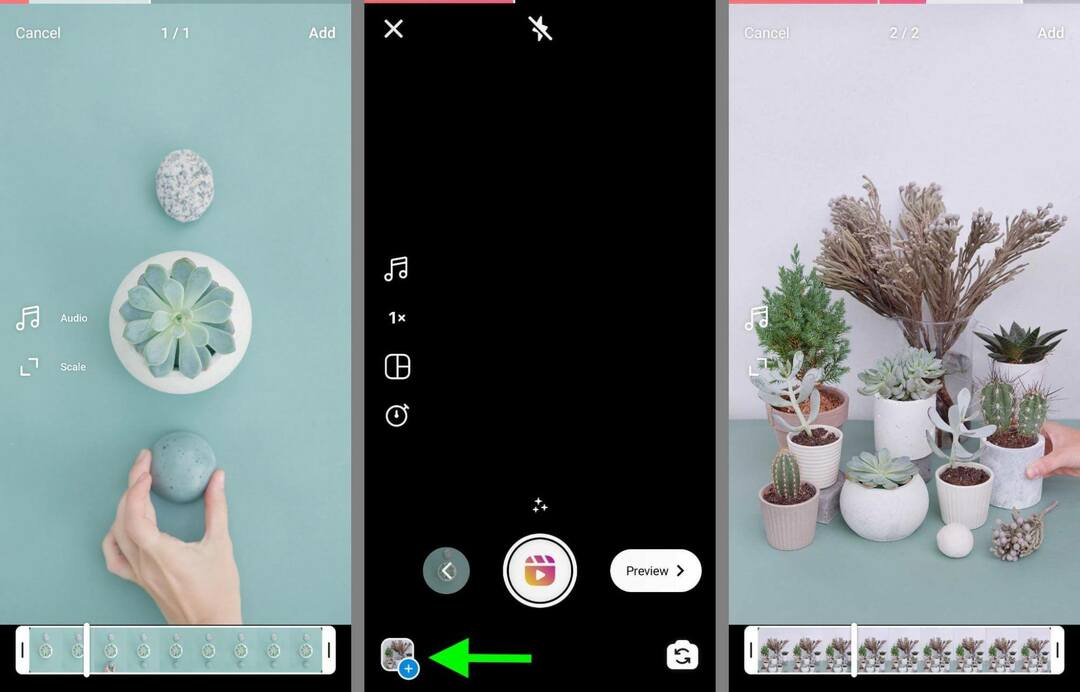
זכור שסלילים שפורסמו מוצגים בפורמט מסך מלא. בין אם אתם מתכננים ליצור סלילים רק באמצעות קטעי וידאו מוכנים מראש או לשלב אותם עם סרטוני סלילים שהוקלטו לאחרונה, זה תמיד רעיון טוב לוודא שלכל תוכן קיים יש יחס רוחב-גובה של 9:16.
כיצד להוסיף תמונות לסליל אינסטגרם
במקרים רבים, ייתכן שתרצה להתמקד אך ורק בווידאו קליפים. אבל יש לך גם אפשרות להוסיף תמונות לסלילים שלך. עם תמונה אחת או יותר, תוכל לעצב מצגות או ליצור הפרדה בין קטעי וידאו.
כדי להוסיף תמונות לסלילים שלך, חזור על אותה זרימת עבודה שבה השתמשת להוספת קטעי וידאו קיימים. הקש על גליל המצלמה שלך בפינה השמאלית התחתונה ובחר את התמונה שברצונך לכלול. לאחר מכן הקש על הוסף בפינה השמאלית העליונה. כברירת מחדל, סלילים מציגים תמונות למשך 5 שניות כל אחד.
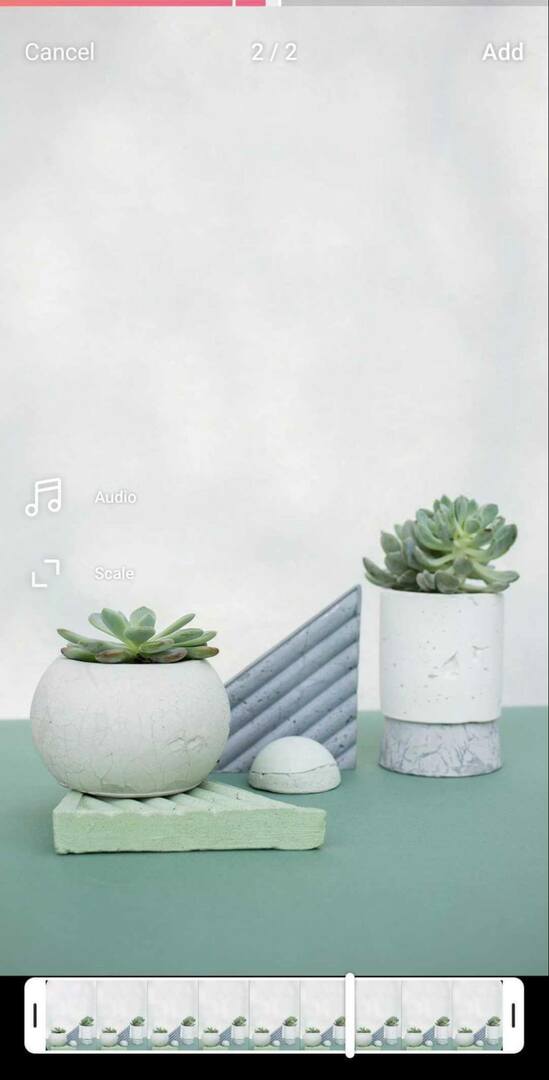
שים לב שכל תמונות שאתה מעלה יוצגו כתמונות סטילס בסלילים שפורסמו. אם אתה רוצה להוסיף אנימציה או אפקטים אחרים, השתמש בעצות העריכה או באפליקציות של צד שלישי למטה.
מס' 4: כיצד לערוך סלילי אינסטגרם עם כלי אינסטגרם מקוריים
לאחר הקלטת תוכן חדש או העלאת קליפים, יש לך המון אפשרויות לעריכת הסלילים שלך באמצעות כלי העריכה היצירתיים המקוריים של אינסטגרם. הנה כמה לנסות.
חתוך או סדר מחדש קליפים
בין אם יצרת תוכן חדש או העלאת סרטון קיים עבור הסלילים שלך, תוכל להתאים את התזמון של הקליפים. הקש על החץ השמאלי כדי לערוך קליפים ולאחר מכן בחר קליפ להתאמה. אתה יכול להקיש על סמל המספריים כדי לחתוך את ההתחלה או הסוף של קליפ, או שאתה יכול להקיש על סמל פח האשפה כדי למחוק קליפ. בגרסאות מסוימות של האפליקציה, תוכל גם להקיש כדי לסדר מחדש קליפים.
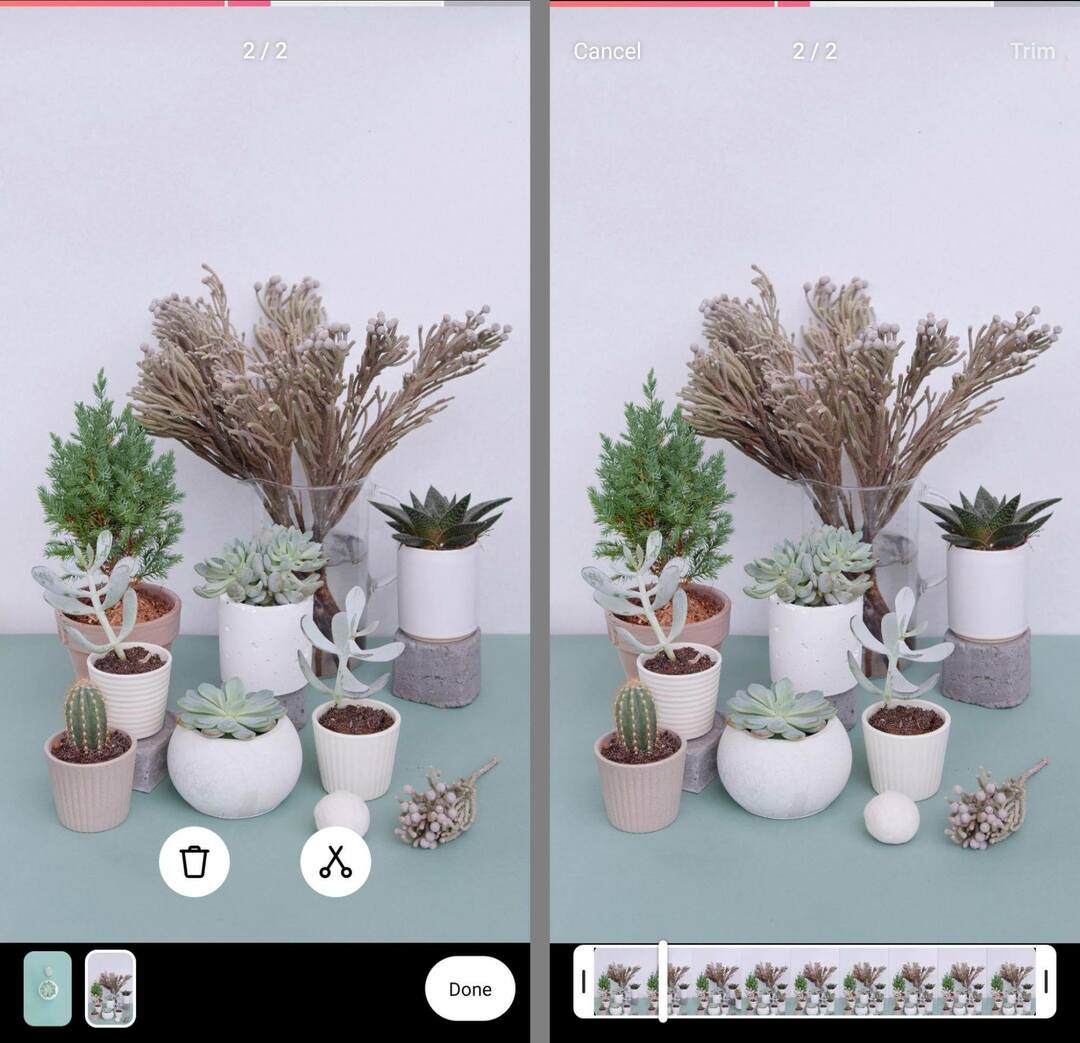
בחר מוזיקה, קריינות או אפקטים קוליים
כדי לשנות את הגדרות השמע עבור הסלילים שלך, הקש על כפתור התצוגה המקדימה. לאחר מכן הקש על סמל המיקרופון כדי להוסיף קריינות, המאפשר לך לקרוא או להוסיף מידע נוסף לסליל.
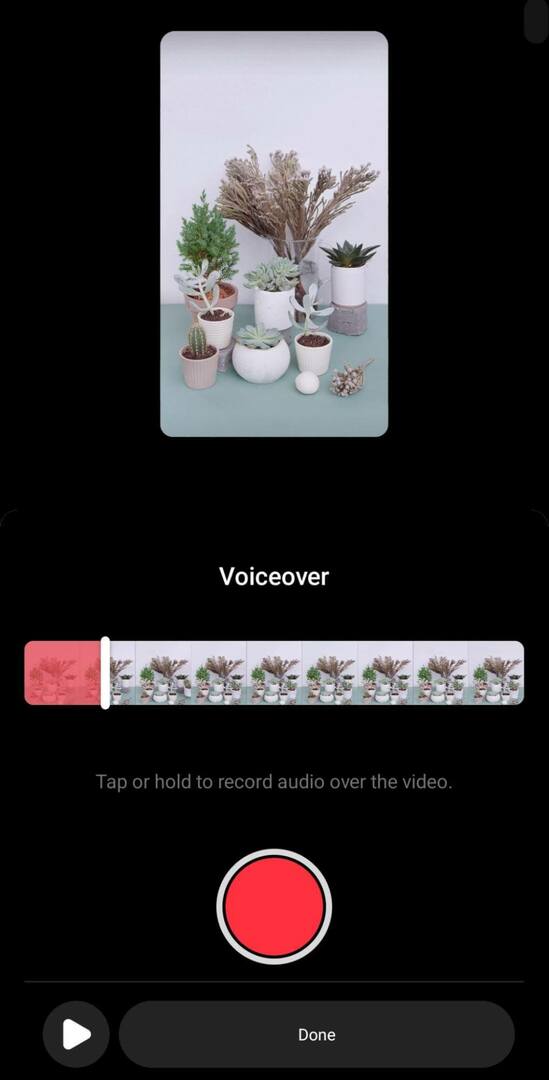
כדי להוסיף מוזיקה לסלילים, הקש על סמל תו המוזיקה כדי להציג את ספריית המוזיקה של אינסטגרם. כאן, אתה יכול להתאים את עוצמת הקול של האודיו המקורי שהקלטת או העלית ולהוסיף מוזיקה או צלילים. אתה יכול גם להוסיף אפקטים קוליים לאודיו ולקריינות המקוריים שלך.
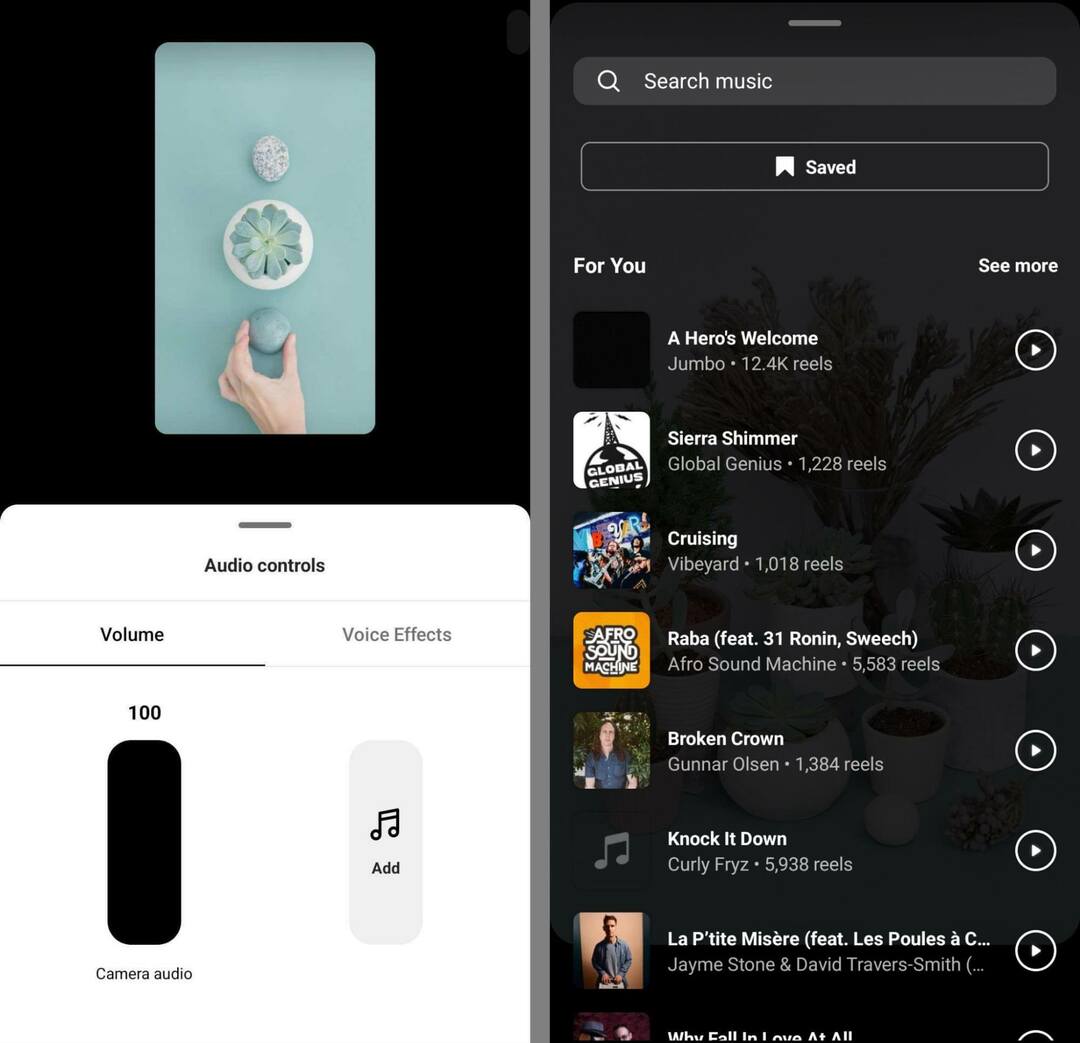
בחר מדבקות
מגש המדבקות של Reels אינו חזק כמעט כמו האפשרויות הזמינות עבור Stories, אך עדיין יש לו כמה תוספות שימושיות - כמו כיתובים. הקש על מדבקת הכיתובים כדי לתמלל את האודיו שלך באופן אוטומטי ולעזור לצופים לצפות בסליל שלך ללא קול.
הפעל פרויקטים חברתיים מהר יותר וקל יותר
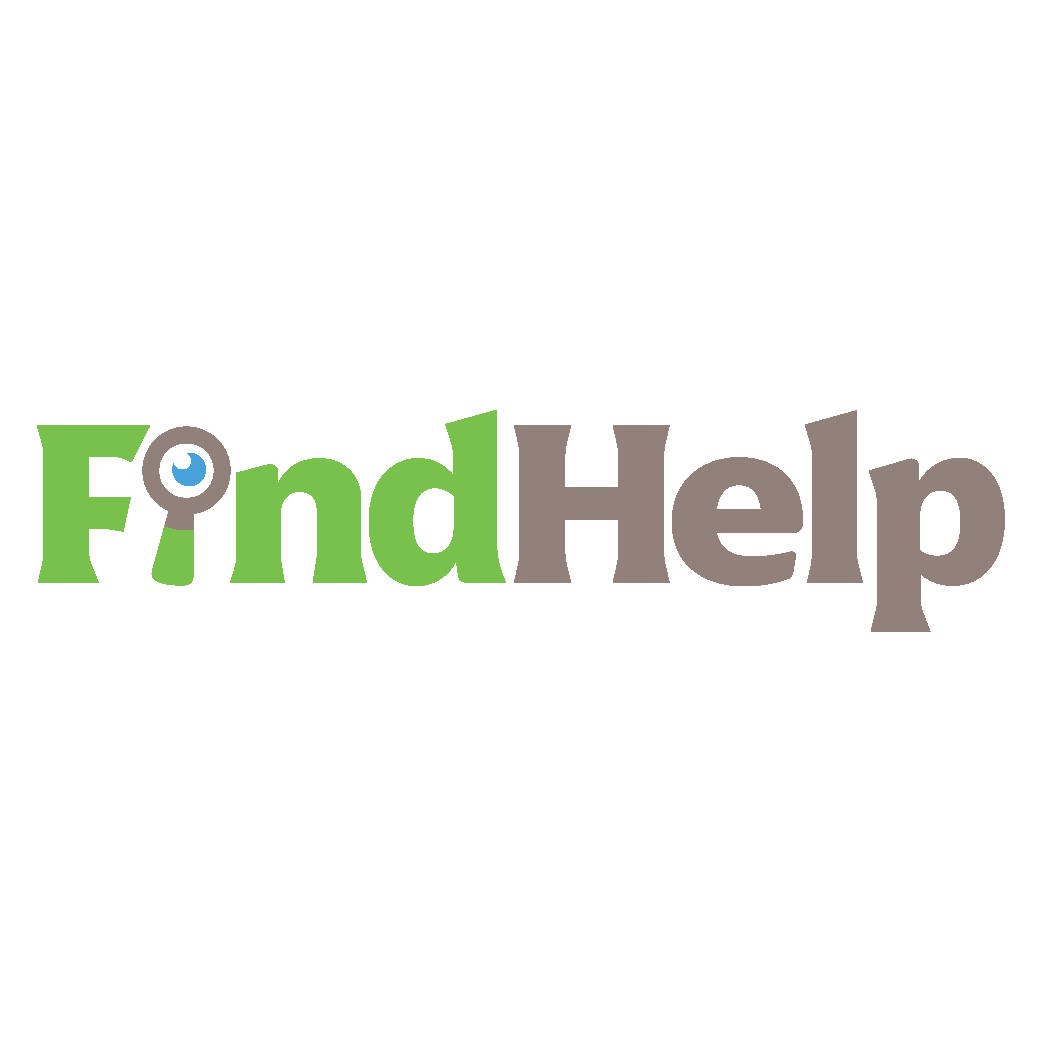
מחפשים יוצר תוכן, מנהל קמפיינים או אסטרטג לערוצים החברתיים שלכם או לפרויקט מיוחד?
מצא את המומחה המתאים אפילו לפרויקט או מסע הפרסום המסובכים ביותר בכמה קליקים בלבד עם השוק החדש שלנו FindHelp. יהיה לך יותר זמן להתמקד בתחומים אחרים של העסק שלך מבלי לוותר על הנוכחות החברתית שלך. עיין במומחי פייסבוק ואינסטגרם מוסמכים ביותר היום.
מצא עזרה היום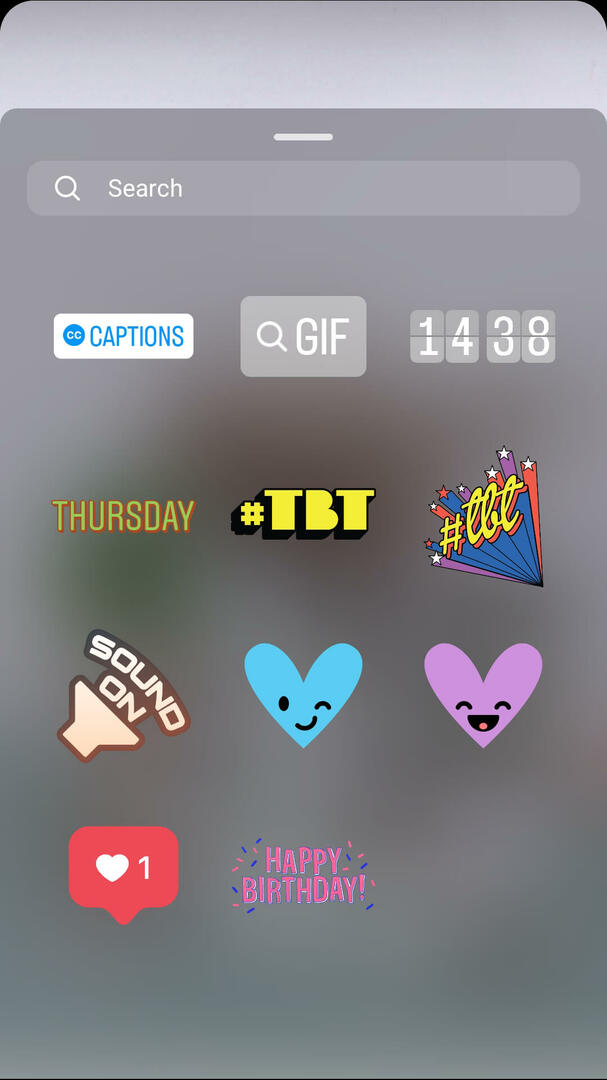
לאחר שאפליקציית אינסטגרם תעתיק את האודיו שלך, תוכל להקיש כדי לתקן שגיאות ולשנות את צבע הטקסט וסגנון האנימציה. לאחר מכן תוכל להקיש כדי להזיז את הכתוביות על המסך.
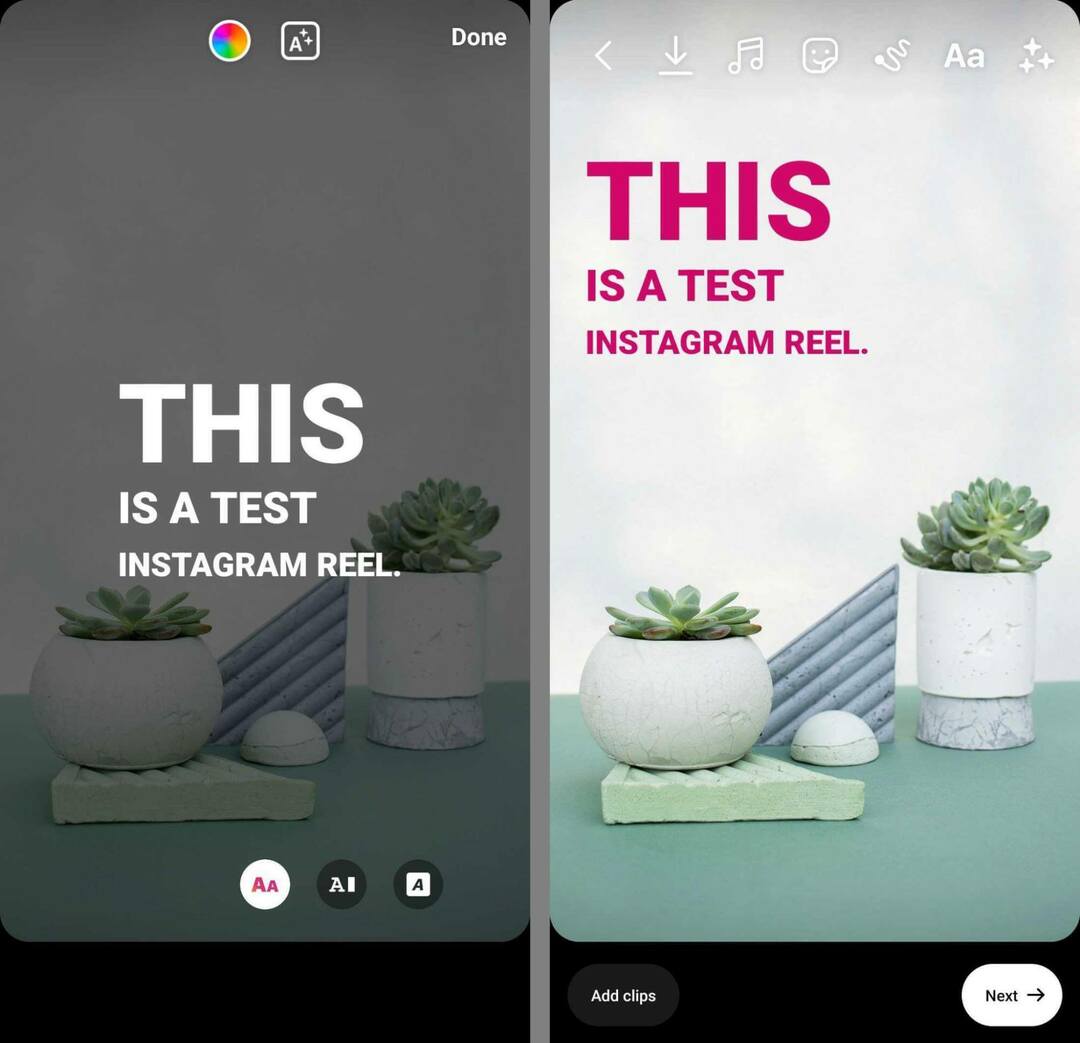
הוסף שכבות טקסט
כיתובים הם רק אפשרות אחת להוספת טקסט לסלילים. אתה יכול גם להוסיף שכבות על ידי הקשה על סמל Aa. הזן את הטקסט, בחר צבע והקש על סמלי האנימציה כדי להוסיף תנועה.
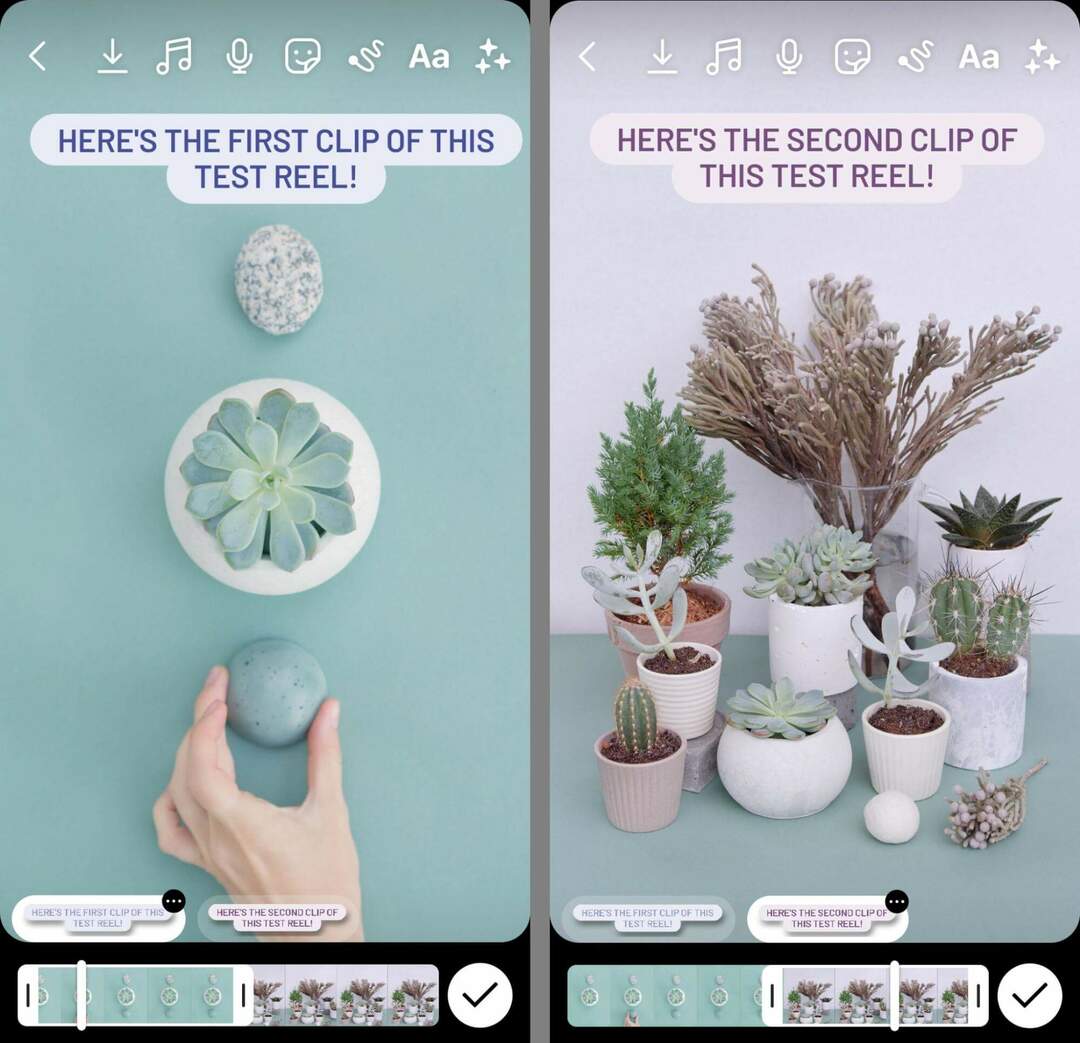
הקש על סיום כשתסיים, ולאחר מכן הצב את שכבת העל על המסך. כדי להוסיף בלוקי טקסט נוספים, הקש שוב על סמל Aa וחזור על זרימת העבודה. לאחר מכן השתמש בציר הזמן בתחתית המסך כדי להגדיר מתי ולכמה זמן כל בלוק טקסט אמור להופיע.
כלול אפקטים מיוחדים
Reels נותן לך את האפשרות להוסיף אפקטים מיוחדים תוך כדי הקלטת קליפים. אבל אתה יכול גם להוסיף אפקטים מיוחדים במהלך תהליך העריכה. הקש על סמל הנוצץ כדי לדפדף ולהוסיף את האפקטים הזמינים.

סנן את הסרטון שלך
לחלופין, אתה יכול להוסיף מסננים פשוטים לסליל שלך. מממשק העריכה הראשי, החלק שמאלה או ימינה כדי לראות את המסננים הזמינים.

צייר על הגלגל שלך
אם אתה רוצה לשפר היבטים של הגלגל שלך או להפנות תשומת לב לאלמנט מסוים, הקש על סמל הקו כדי לגשת לכלי הציור. אתה יכול לבחור מתוך צורות מוגדרות מראש כמו חיצים או להוסיף אלמנטים בצורה חופשית לסרטון שלך.
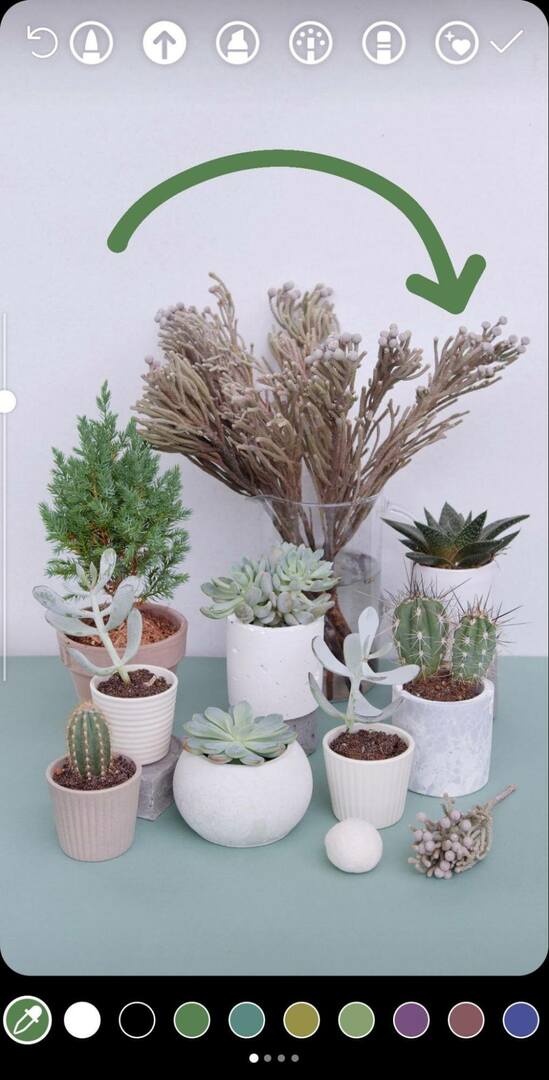
מס' 5: כיצד לשפר את סלילי אינסטגרם עם 3 כלים יצירתיים של צד שלישי במחיר סביר
אם אתה מנצל את מלוא כל כלי העריכה המובנים לעיל, ייתכן שלעולם לא תזדקק לכלי של צד שלישי ליצירת סלילים. אבל אם אתה רוצה להוסיף עריכות מורכבות יותר או לגשת לכלים בלעדיים יותר, נסה אחת מהאפליקציות של צד שלישי למטה.
Adobe Premiere Rush
ל- Meta אין כרגע אפליקציות שולחן עבודה לייצור או עריכה של סלילים. אבל Adobe Premiere Rush הוא מקום טוב להתחיל בו אם אתה מעדיף לערוך עם אפליקציית שולחן העבודה ויש לך גישה ל-Adobe Creative Cloud.
התחל בהעלאת הקליפים שלך לאפליקציה. אם אחד או יותר מהקליפים שלך אינם מתאימים ליחס הגובה-רוחב הסטנדרטי של 9:16 מסך מלא, אתה יכול להשתמש בכלי החיתוך והשינוי המובנים כדי להתאים את התצוגה. לדוגמה, אתה יכול לסובב סרטונים אנכיים או להקטין את יחסי גובה-רוחב כדי להתאים לתצוגה במסך מלא.
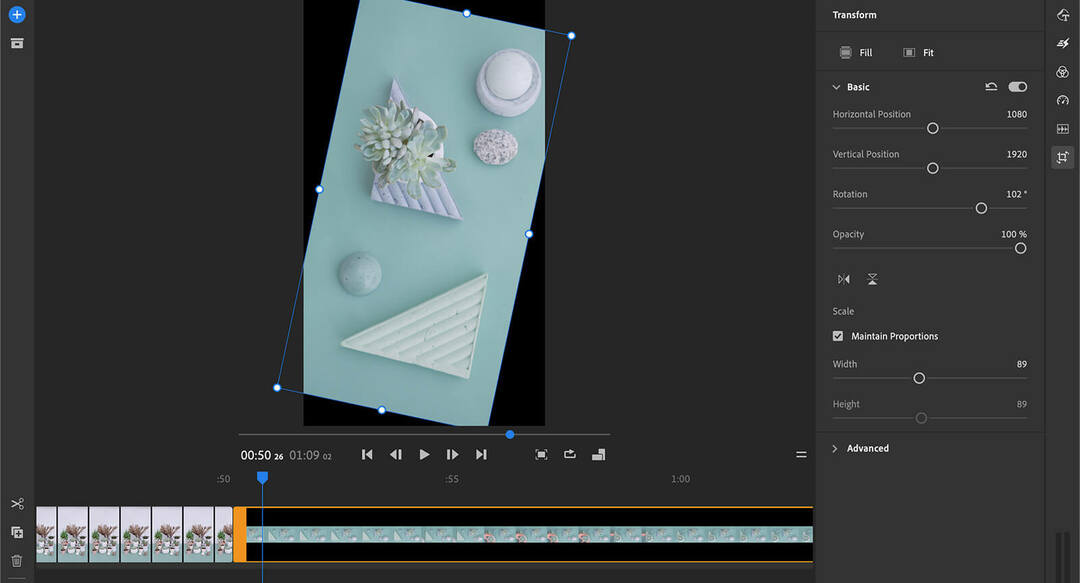
לאחר מכן לחץ על אפקטים סמל ליצירת מעבר בין קליפים. אתה יכול להגדיר את אורך המעברים בין כל קליפ ואפילו לבחור מעברים כדי להתחיל ולסיים את הסליל. אתה יכול גם להוסיף גרפיקת מעבר כדי ליצור הפרדה רבה יותר בין קליפים.
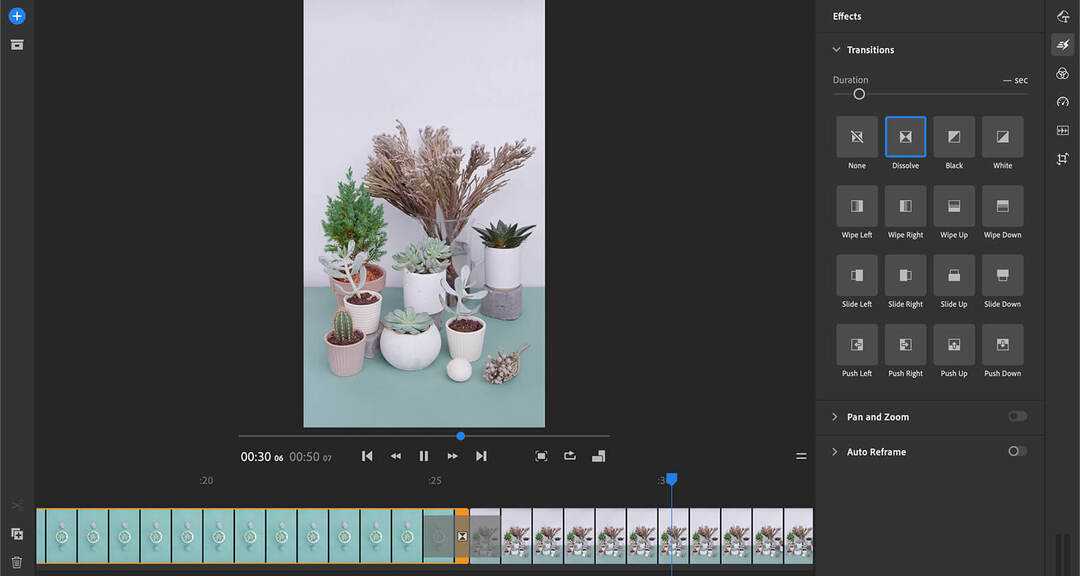
כדי להתאים את הצלילים והרוויה של הקליפים שלך, עיין בתפריט הסינון. אתה יכול לבחור מסננים שונים עבור כל קליפ כדי לייעל את הסליל שלך ולעזור לו לבלוט בפיד. כשתסיים, ייצא את הסרטון, הורד אותו למכשיר נייד והעלה אותו לאינסטגרם.
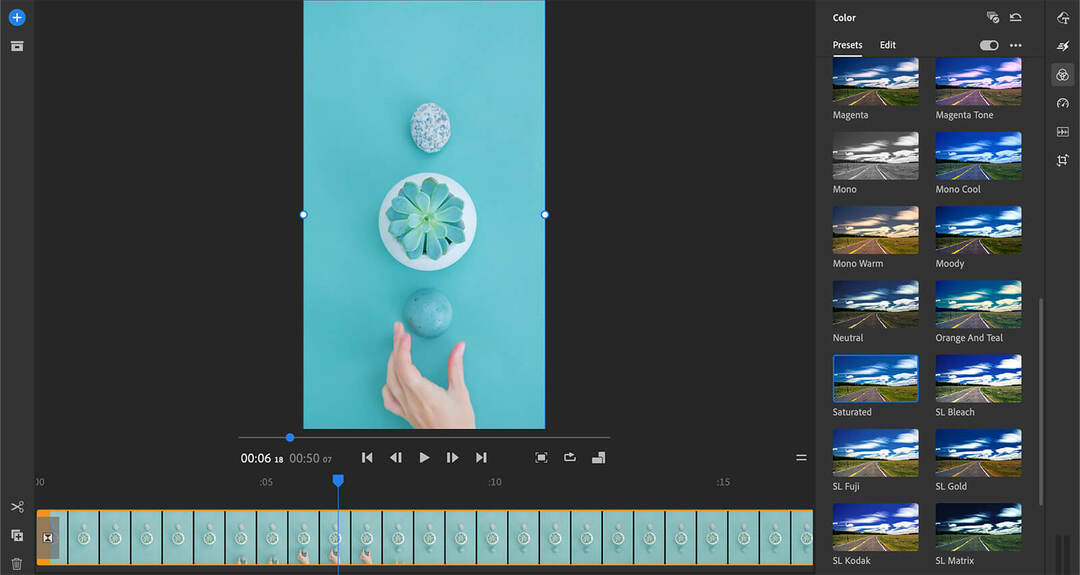
קנבה
אם אתה מחפש כיוון יצירתי יותר מאפליקציית עריכה, Canva היא בחירה טובה. לאפליקציה הזו למחשב שולחני ולנייד יש טונות של תבניות לסלילים, שרבות מהן תוכלו להשתמש כדי לתרגם את לוח התכנון שלכם לפורמט וידאו קצר.
בחר תבנית שמתאימה ללוח התכנון שלך או לסגנון שלך, והחלף את הקליפים בעצמך. לאחר מכן ערוך את הטקסט והגרפיקה כך שיתאימו להודעה שברצונך לשתף. אתה יכול גם להוסיף קליפים נוספים, להתאים את התזמון או לבחור רצועות שמע.
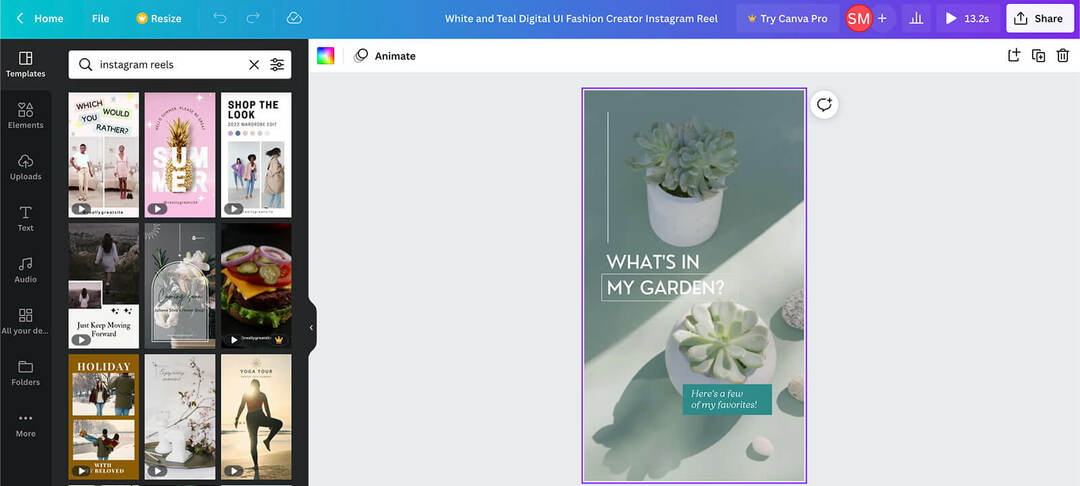
אם אינך מוצא תבנית שמתאימה לצרכים שלך, אתה תמיד יכול ליצור סליל ריק ב-Canva. העלה את הקליפים שלך ולאחר מכן לחץ כדי לשנות את המעברים בין כל קליפ. אתה יכול גם להתאים את התזמון של כל מעבר כך שיימשך עד 2.5 שניות.
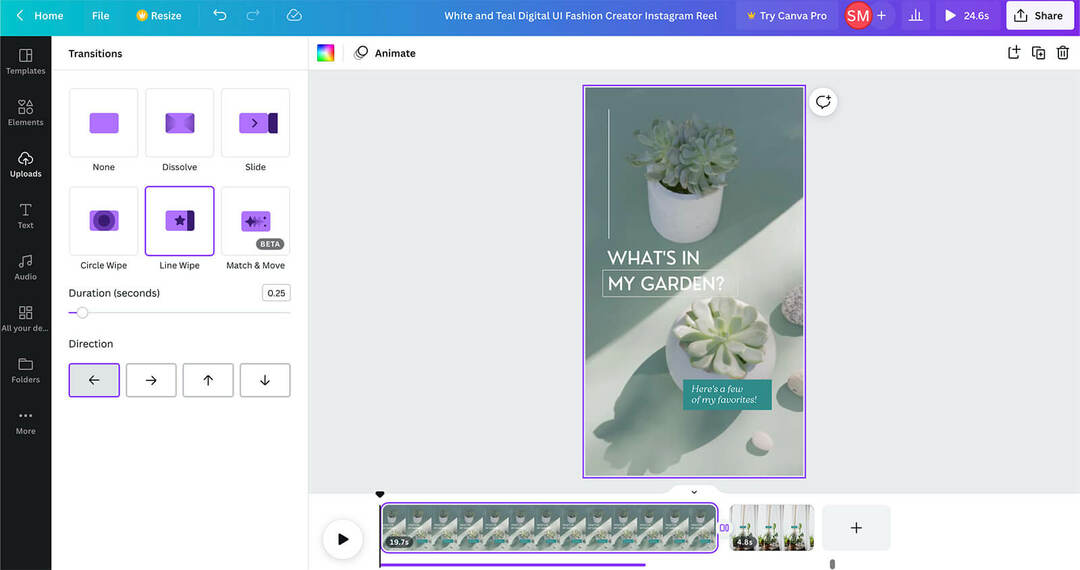
אם בחרת להעלות תמונות לסליל שלך, Canva מקל על הנפשת כל תמונות סטילס. לחץ על כפתור הנפשה בתפריט העליון ובחר אפקט הנפשה. אתה יכול גם לבחור לקצר או להאריך את האנימציה כך שתתאים לסליל שלך.
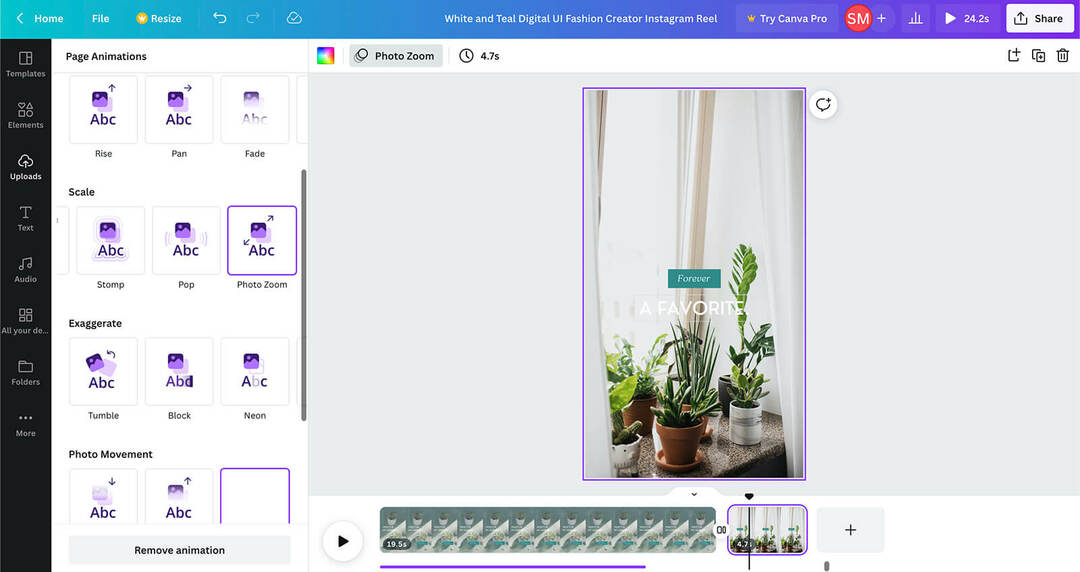
לאחר מכן פתח את הכרטיסייה אודיו כדי לבחור מוזיקה לסליל שלך. אתה יכול להוסיף רצועות שמע נפרדות לכל קליפ או לשמור על עקביות המוזיקה לאורך כל הדרך. אתה יכול גם להוסיף אפקטי דהייה ודעיכה למעברי אודיו חלקים יותר.
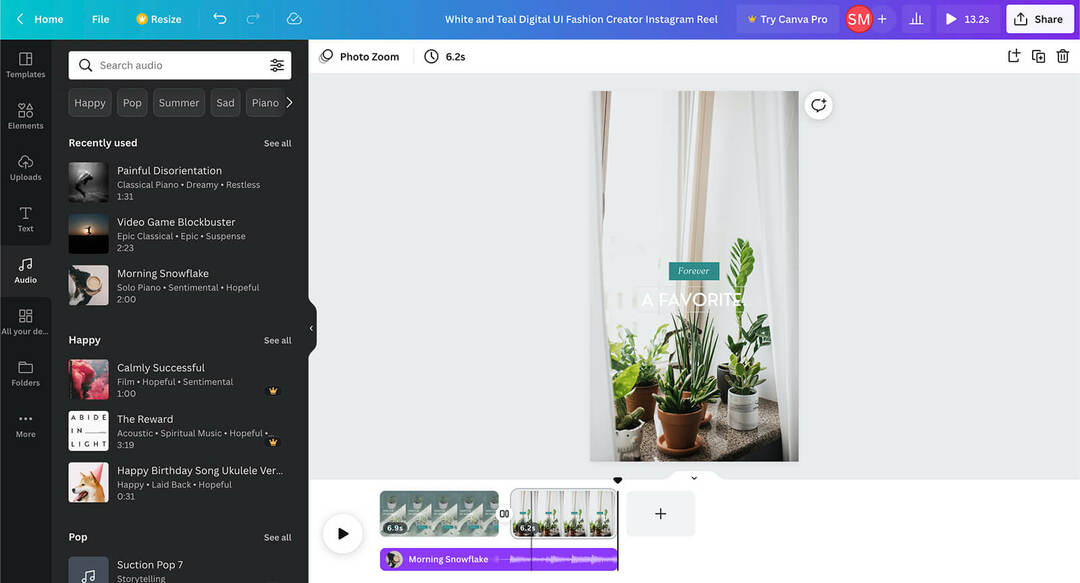
כשתסיים לערוך את הסליל שלך, תוכל לייצא אותו ישירות מהאפליקציה לנייד של Canva. אז אתה יכול לפרסם אותו בצורה חלקה באינסטגרם.
InShot
כאשר אתה רוצה יותר אפשרויות יצירתיות באפליקציה לנייד, InShot היא בחירה טובה. לאחר שהעלית קליפ, תוכל להגדיר הכל, החל מטקסט ומסננים ועד למוזיקה ואפקטים קוליים.
עם אפקטי הטקסט של InShot, אתה יכול לבחור מתוך מגוון רחב של גופנים וצבעים ולבחור מתוך למעלה מתריסר אפקטי אנימציה. אפקטים אלה עוזרים להוסיף יותר תנועה לסלילים שלך, במיוחד אם אתה מתכנן ליישר תנועות על המסך עם שכבות טקסט.
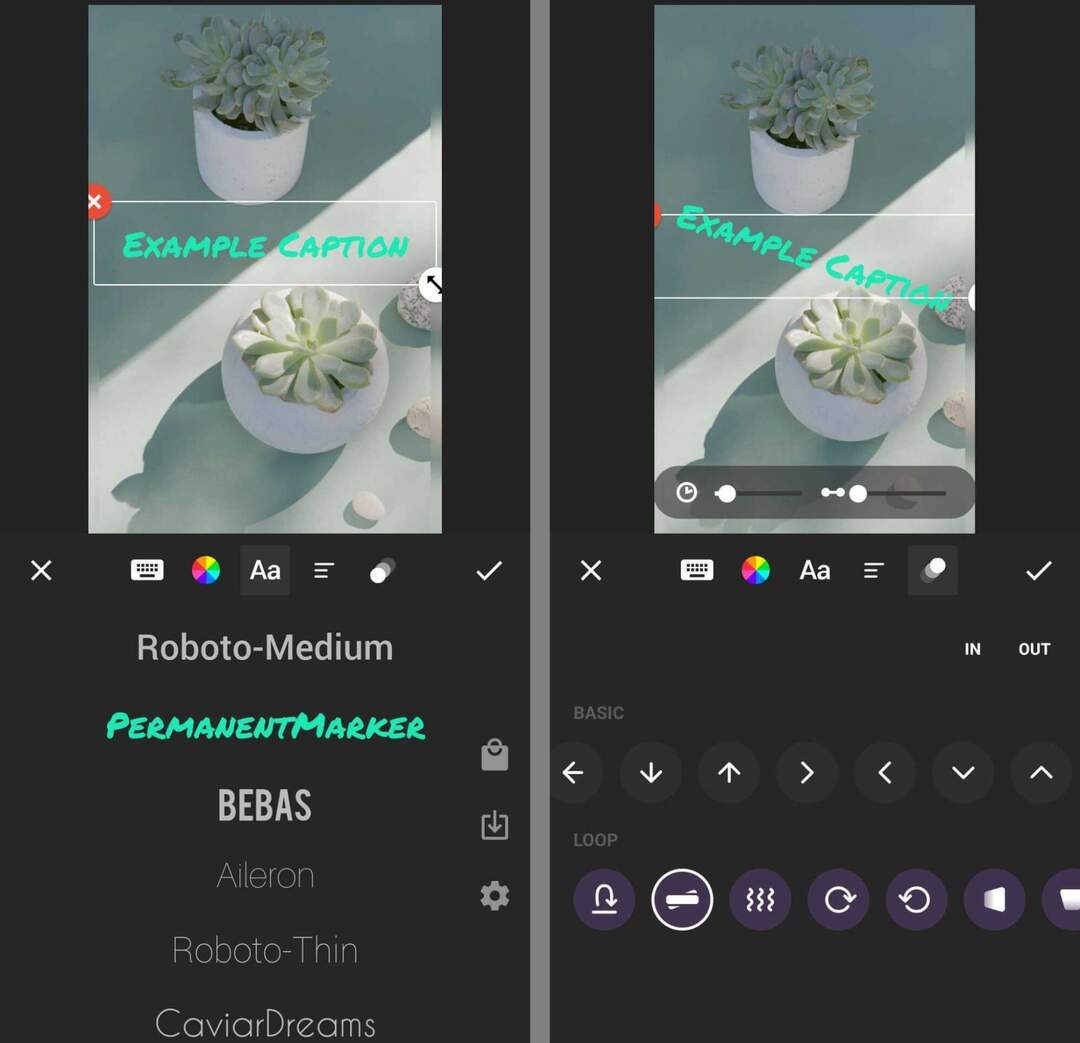
כדי להוסיף עניין ויזואלי יותר לסליל שלך, אתה יכול גם לבחור מהמסננים של InShot. רובם כוללים אנימציות, שיכולות לגרום לסרטון שלך להיראות דינמי עוד יותר. מכיוון שהאפליקציה מאפשרת לך להוסיף מסננים מרובים - כל אחד בחותמת זמן ספציפית - היא נותנת לך המון אפשרויות לגרום לסליל שלך לבלוט.
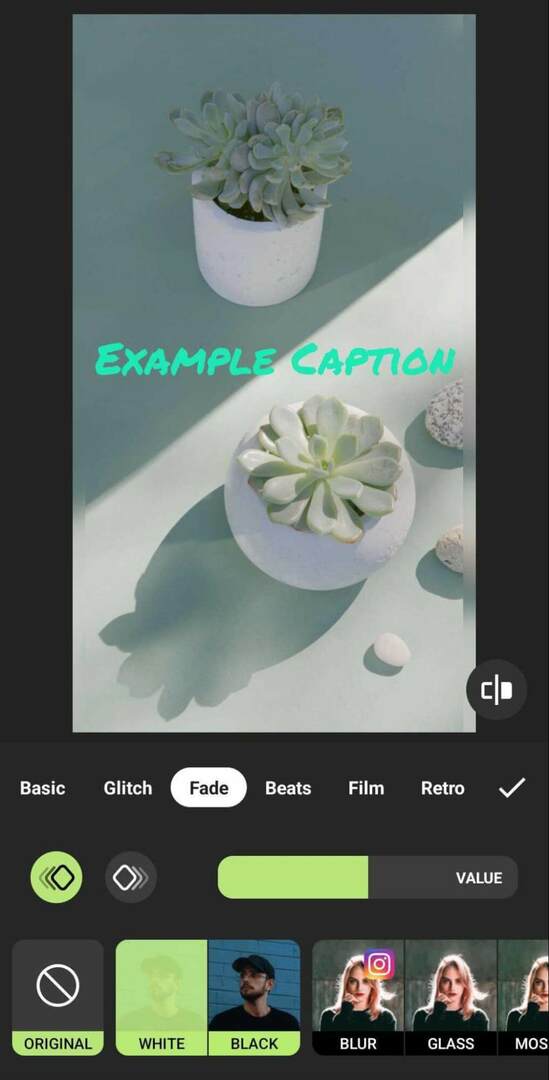
כדי להוסיף אודיו לסליל שלך, בחר רצועה מספריית האפליקציה. אתה יכול גם לבחור מספריית אפקטי הקול של האפליקציה להוסיף רעשים מבודדים בחלקים מרכזיים של הסרטון שלך.
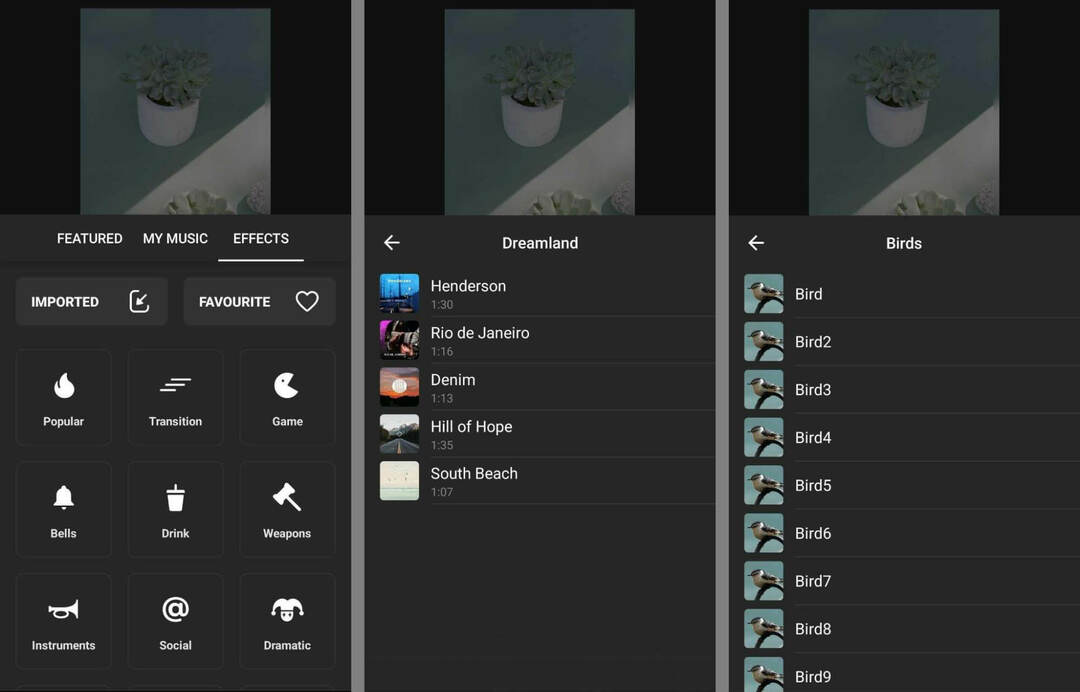
לאחר שתסיים לערוך, תוכל לשמור את הסרטון במכשיר שלך לפרסום מאוחר יותר. אתה יכול גם לשתף באינסטגרם ישירות מ-InShot, מה שהופך את פרסום הגלגל שלך לחלק ככל האפשר. החיסרון היחיד? הגרסה החינמית של InShot מוסיפה סימן מים לסרטונים, כך שאם אתם מתכננים להשתמש באפליקציה באופן נרחב, אולי כדאי לשדרג לגרסת הפרימיום.
סיכום
כשאתה מתחיל לפרסם סלילים באופן קבוע, השתמש בתובנות אינסטגרם כדי לפקח מקרוב על ניתוח הנתונים. זהה את סוגי הנושאים, הסגנונות והאפקטים שמניבים את מירב הצפיות והמעורבות, כך שתוכל להמשיך לייצר סלילים שיקבלו את התוצאות הרצויות לך.
קבל ייעוץ נוסף על תוכן גלילי אינסטגרם:
- למד מה זה Instagram Reels, הבן כיצד ליצור גלגל באינסטגרם וגלה כיצד להשתמש ב- Instagram Reels לעסקים..
- גלה מדריך שלב אחר שלב ליצירת סלילים משלך מאפס, כולל איך לפרש את הטרנדים.
- מוצא אסטרטגיה למכירה עם אינסטגרם Reels ו-Storyס.
סקרן לגבי NFTs, DAOs ו-Web3?
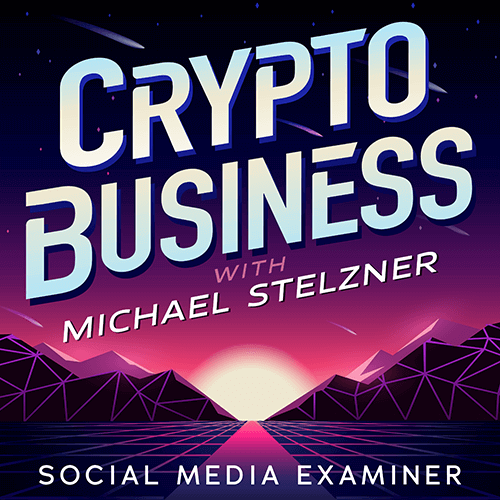
עקוב אחר הפודקאסט של Crypto Business כדי לגלות כיצד NFTs, אסימונים חברתיים, DAOs (ועוד הרבה יותר) ישפיעו על העסק שלך בעתיד הקרוב.
בכל יום שישי, המארח מיכאל סטלזנר מראיין מומחים מובילים בתעשייה על מה שעובד עכשיו ב-Web3 ולמה לצפות בעתיד, כך שתוכל להכין את העסק שלך למשמרת, גם אם אתה בסך הכל חדש.
עקבו אחרי המופע